 HD Hạ cấp iPhone 4s iPad 2 về 6.1.3 không cần SHSH 8th July 2015, 1:15 pm
HD Hạ cấp iPhone 4s iPad 2 về 6.1.3 không cần SHSH 8th July 2015, 1:15 pm 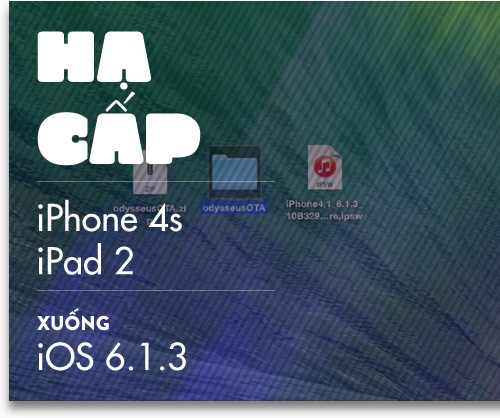
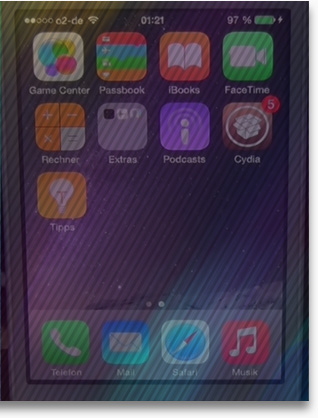
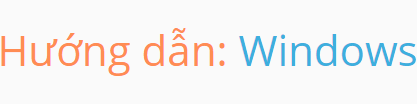
Các file cần tải
iPad2,1 6.1.3 Downgrade Windows
iPad2,2 6.1.3 Downgrade Windows
4S 6.1.3 Downgrade Windows
Win32 OpenSSL v1.0.2c
Lưu ý: Nếu máy đã jailbreak bằng Pangu hoặc PP và làm theo hướng dẫn bên dưới bị lỗi thì restore lên 8.4 và jailbreak bằng TaiG rồi thực hiện lại. Xem Hướng dẫn jailbreak 8.x bằng TaiG.
Làm thế nào để hạ cấp:
1. Cài đặt Win32 OpenSSL v1.0.2c đã download ở trên vào máy tính.
2. Vào Cydia add source:
[url=http://http://apt.taig.com][/url]http://apt.taig.com (Cho iOS 8.1.3-8.4)
3. Cài đặt iOS Terminal (từ source Bigboss) , TaiG AFC2 (cho 8.1.3-8.3, nếu 8.1 trở xuống cài Apple File Conduit "2") và OpenSSH . Khởi động lại thiết bị.
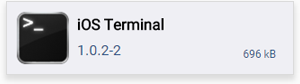
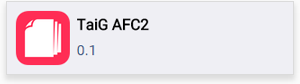
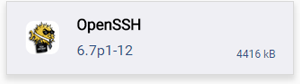
4. Dùng iTools hoặc iFunbox copy kloader và pwnediBSS trong folder giải nén được từ file .zip download ở trên . Bỏ vào File System Jailbreak của iPhone, ta bỏ vào đường dẫn / ngoài cùng
5. Trên iPhone ta vào Terminal gõ lần lượt các lệnh :
cd[dấu cách]..
cd[dấu cách]..
su
alpine [Password mặc định sau khi gõ lệnh su]
chmod[dấu cách]+x[dấu cách]kloader
./kloader[dấu cách]pwnediBSS
Bây giờ máy sẽ ở chế độ DFU
6. Ta rút cáp USB ra rồi cắm lại.
7. Vào thư mục libimobiledevice đã giải nén được download từ file .zip download ở trên.
8. Giữ phím trên Windows rồi click chuột phải vào khoảng trống trong thư mục, chọn Open command windows here (Hoặc copy đường dẫn đến thư mục libimobiledevice rồi vào cmd gõ lệnh : cd[dấu cách]đường dẫn rồi Enter). Gõ lệnh:
trên Windows rồi click chuột phải vào khoảng trống trong thư mục, chọn Open command windows here (Hoặc copy đường dẫn đến thư mục libimobiledevice rồi vào cmd gõ lệnh : cd[dấu cách]đường dẫn rồi Enter). Gõ lệnh:
idevicerestore[dấu cách]-e[dấu cách]custom.ipsw
9. Việc tiếp theo là ngồi chờ đợi và đừng đụng chạm vào gì, cứ để nó chạy.
Thế là đã về được 6.1.3 rồi đấy.
iPad2,1 6.1.3 Downgrade Windows
iPad2,2 6.1.3 Downgrade Windows
4S 6.1.3 Downgrade Windows
Win32 OpenSSL v1.0.2c
Lưu ý: Nếu máy đã jailbreak bằng Pangu hoặc PP và làm theo hướng dẫn bên dưới bị lỗi thì restore lên 8.4 và jailbreak bằng TaiG rồi thực hiện lại. Xem Hướng dẫn jailbreak 8.x bằng TaiG.
Làm thế nào để hạ cấp:
1. Cài đặt Win32 OpenSSL v1.0.2c đã download ở trên vào máy tính.
2. Vào Cydia add source:
[url=http://http://apt.taig.com][/url]http://apt.taig.com (Cho iOS 8.1.3-8.4)
3. Cài đặt iOS Terminal (từ source Bigboss) , TaiG AFC2 (cho 8.1.3-8.3, nếu 8.1 trở xuống cài Apple File Conduit "2") và OpenSSH . Khởi động lại thiết bị.
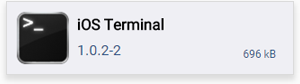
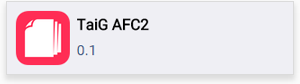
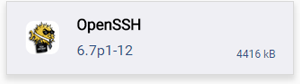
4. Dùng iTools hoặc iFunbox copy kloader và pwnediBSS trong folder giải nén được từ file .zip download ở trên . Bỏ vào File System Jailbreak của iPhone, ta bỏ vào đường dẫn / ngoài cùng
5. Trên iPhone ta vào Terminal gõ lần lượt các lệnh :
cd[dấu cách]..
cd[dấu cách]..
su
alpine [Password mặc định sau khi gõ lệnh su]
chmod[dấu cách]+x[dấu cách]kloader
./kloader[dấu cách]pwnediBSS
Bây giờ máy sẽ ở chế độ DFU
6. Ta rút cáp USB ra rồi cắm lại.
7. Vào thư mục libimobiledevice đã giải nén được download từ file .zip download ở trên.
8. Giữ phím
 trên Windows rồi click chuột phải vào khoảng trống trong thư mục, chọn Open command windows here (Hoặc copy đường dẫn đến thư mục libimobiledevice rồi vào cmd gõ lệnh : cd[dấu cách]đường dẫn rồi Enter). Gõ lệnh:
trên Windows rồi click chuột phải vào khoảng trống trong thư mục, chọn Open command windows here (Hoặc copy đường dẫn đến thư mục libimobiledevice rồi vào cmd gõ lệnh : cd[dấu cách]đường dẫn rồi Enter). Gõ lệnh:idevicerestore[dấu cách]-e[dấu cách]custom.ipsw
9. Việc tiếp theo là ngồi chờ đợi và đừng đụng chạm vào gì, cứ để nó chạy.
Thế là đã về được 6.1.3 rồi đấy.
Tham khảo và tạm dịch từ: 4pda




odysseusOTA v2.3
Thêm Bundle iPad2,1, iPad2,2 và iPad2,3
SHA1: 3484f5bc4c69933d049bdfba989be6c38b9465b0
Link Dropbox
Người dùng Linux, nếu bị lỗi khi dùng lệnh ./idevicerestore làm theo hướng dẫn bên dưới để fix
http://dpaste.com/2GZXFAY.txt
Điều kiện
1. Thiết bị đang ở iOS 7 trở lên và đã jailbreak (Jailbreak PP không enable tfp0, kloader không làm việc, dùng TaiG để jailbreak : Hướng dẫn jailbreak iOS 8.x)
2. Chỉ hỗ trợ iPhone 4s và iPad 2, các thiết bị khác không hỗ trợ
3. Máy tính chạy Mac OSX hoặc Linux
4. Firmware gốc 6.1.3 : http://heaveniphone.com/threads/3976...ze-itunes.html
Hướng dẫn
Bước 1. ▼ Giải nén odysseusOTA.zip ra Desktop sau khi tải về, và để firmware 6.1.3 gốc ra Desktop.
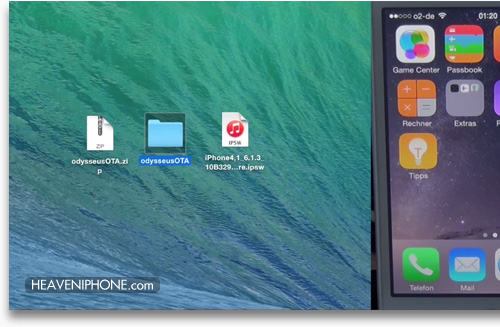
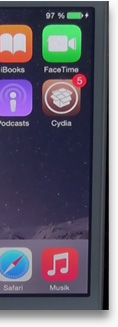
Bước 2. ▼ Mở Terminal, gõ lệnh 「cd ~/Desktop/odysseusOTA」 rồi bấm Enter.
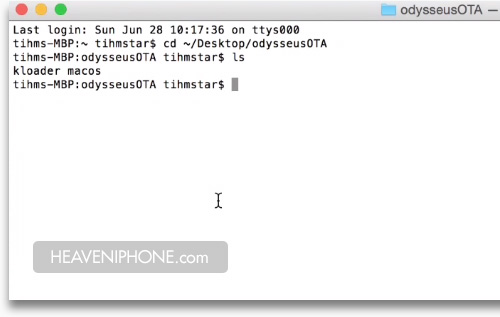
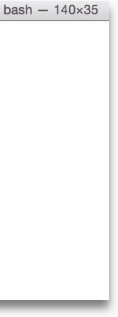
Bước 3. ▼ Gõ lệnh 「ls」 rồi nhấn Enter để xem liệt kê , gõ tiếp lệnh 「cd macos/」 rồi nhấn Enter.
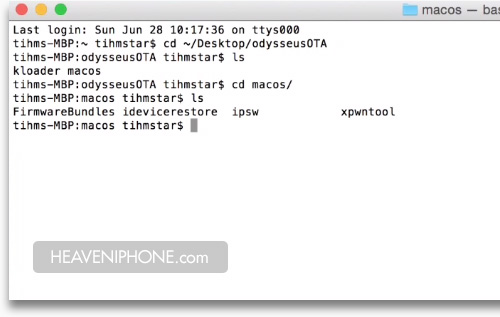
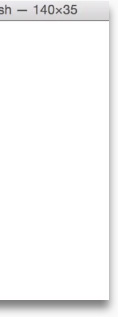
Bước 4. ▼ Gõ lệnh 「ls FirmwareBundles/」 rồi nhấn Enter.
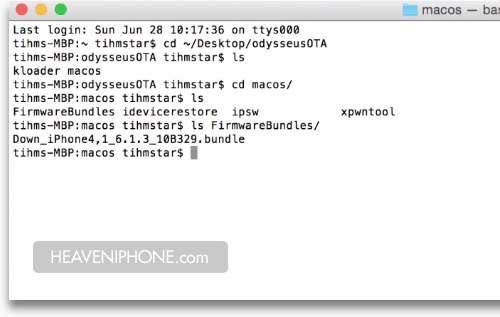
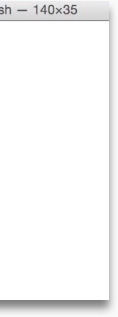
Bước 5. ▼ Gõ lệnh 「./ipsw ~/Desktop/iPhone4,1_6.1.3_10B329_Restore.ipsw custm_downgrade.ipsw -bbupdate」 rồi nhấn Enter.
*iPhone4,1_6.1.3_10B329_Restore.ipsw (Tên IPSW gốc)
custm_downgrade.ipsw (Tên IPSW custom tự đặt)*
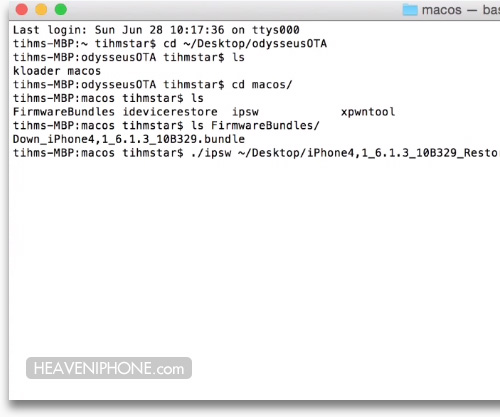
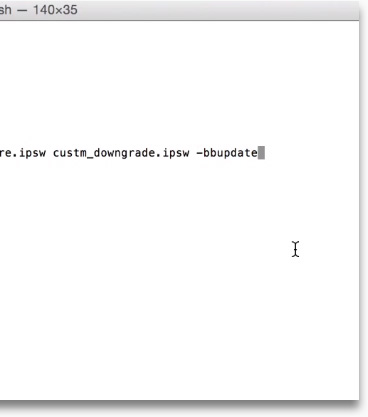
Bước 6. ▼ Trong lúc chờ đợi ta chuyển qua cài đặt OpenSSH trên iPhone . Vào Cydia tìm với từ khoá : OpenSSH rồi cài đặt . Nếu đã cài trước thì bỏ qua.
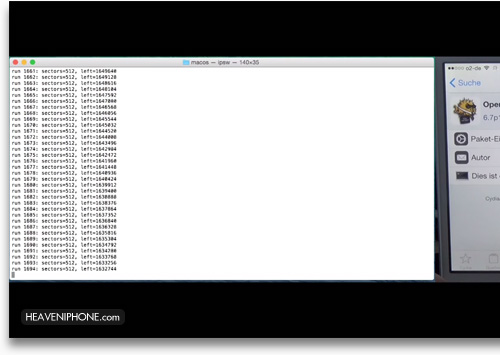
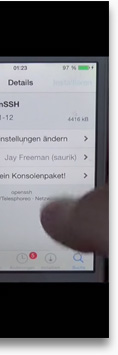
Bước 7. ▼ Sau khi xong lại quay lại nhập lệnh.
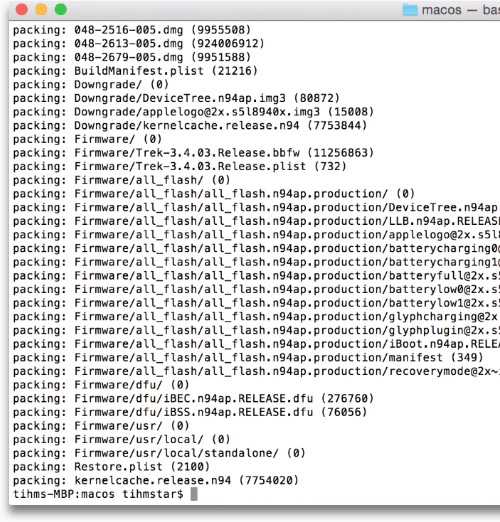
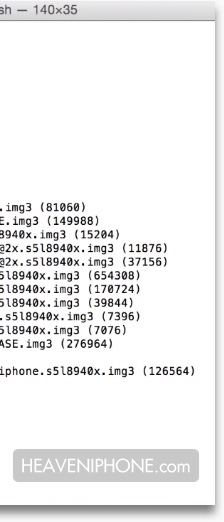
Bước 8. ▼ Gõ lệnh 「ls」 rồi nhấn Enter để xem liệt kê, gõ tiếp lệnh 「./idevicerestore -t custm_downgrade.ipsw」 rồi nhấn Enter để download SHSH.
*custm_downgrade.ipsw (Tên IPSW custom tự đặt)*
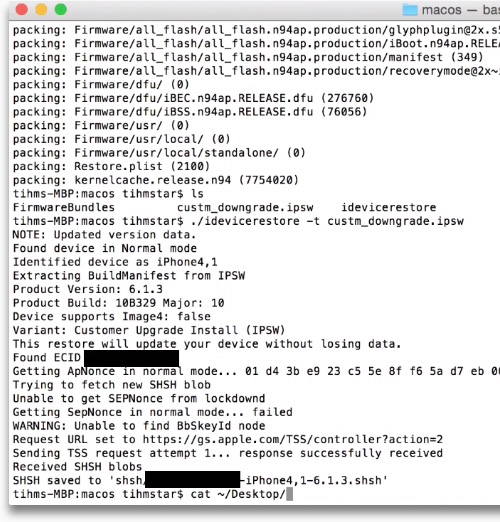
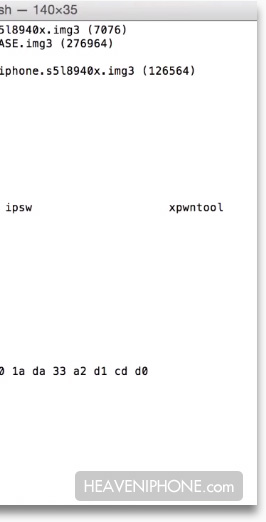
Bước 9. ▼ Gõ lệnh 「./xpwntool `unzip -j custm_downgrade.ipsw 'Firmware/dfu/iBSS*' | awk '/inflating/{print $2}'` pwnediBSS」 rồi nhấn Enter, gõ tiếp lệnh 「ls」 rồi nhấn Enter để xem liệt kê.
*custm_downgrade.ipsw (Tên IPSW custom tự đặt)*
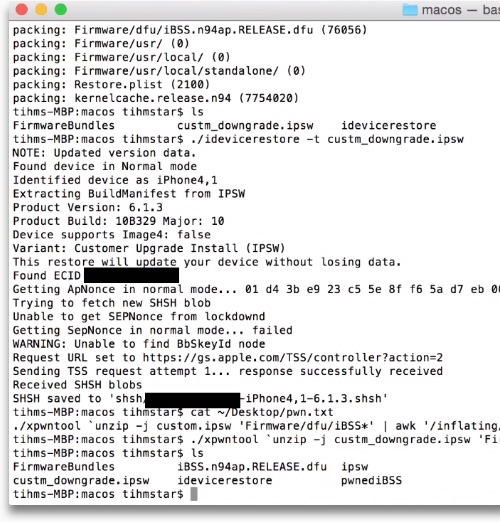
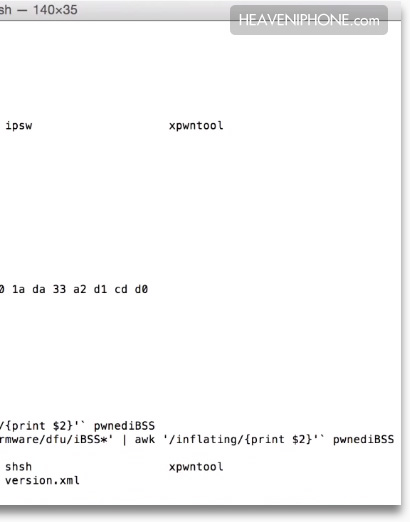
Bước 10. ▼ Trên iPhone vào Cài đặt -> Wifi -> Bấm vào tên Wifi đang dùng rồi xem dòng IP Address . Trên máy tính gõ lệnh 「scp pwnediBSS ../kloader root@(Địa chỉ IP xem được trên iPhone):」 rồi nhấn Enter.
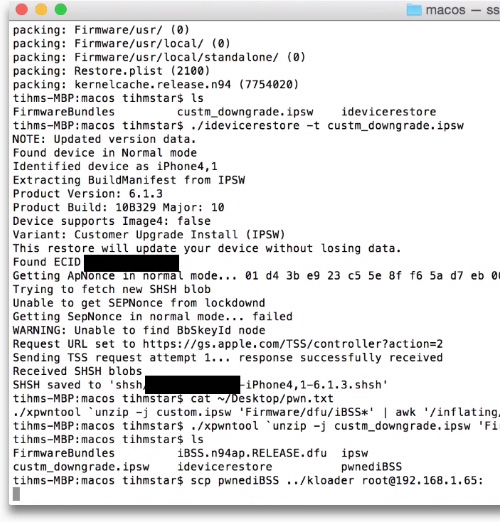
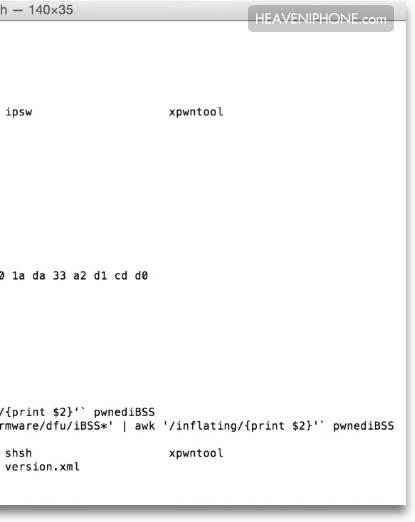
Bước 11. ▼ Khi đã kết nối được thiết bị, sẽ hỏi yes/no thì gõ 「yes」 rồi nhấn Enter.
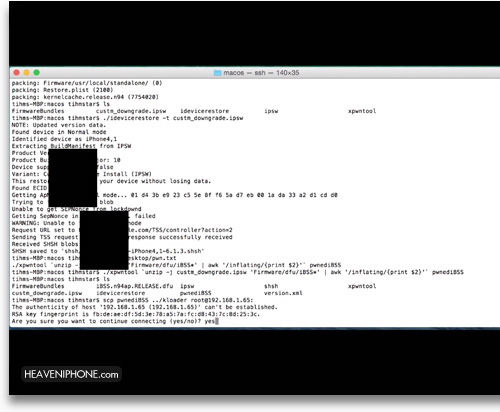
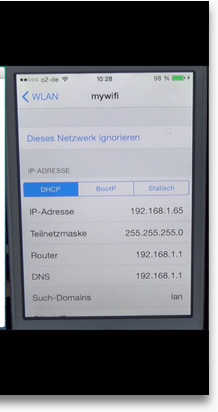
Bước 12. ▼ Gõ 「alpine」 rồi nhấn Enter khi được hỏi password (Mặc định password là : alpine).
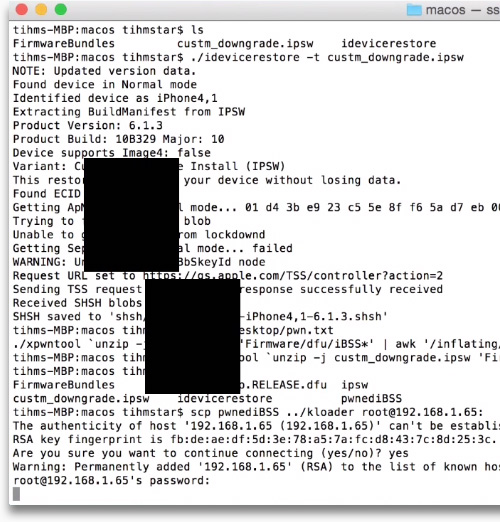

Bước 13. ▼ Gõ 「ssh root@(Địa chỉ IP xem được trên iPhone)」 rồi nhấn Enter.
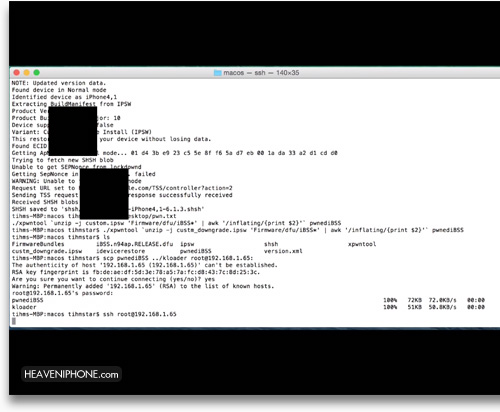
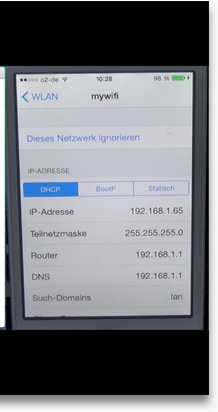
Bước 14. ▼ Gõ 「alpine」 rồi nhấn Enter khi được hỏi password (Mặc định password là : alpine).
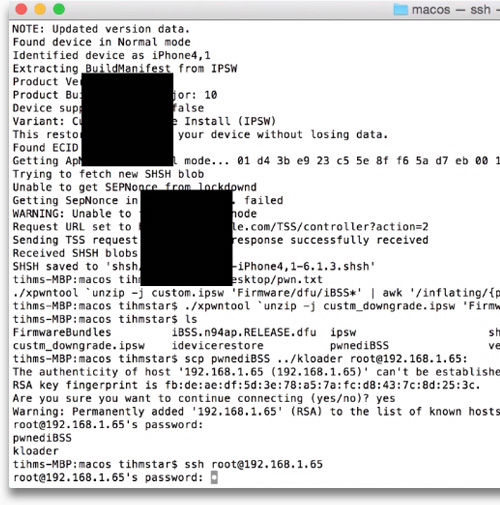
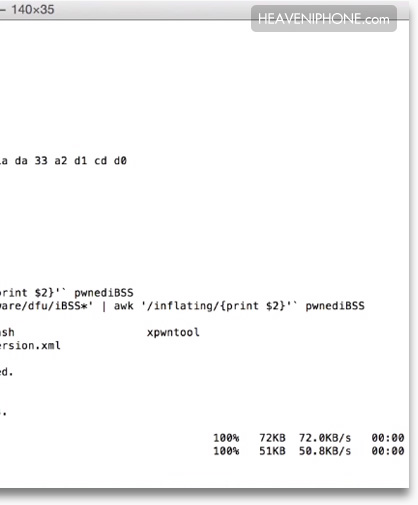
Bước 15. ▼ Gõ lệnh 「./kloader pwnediBSS」 rồi nhấn Enter.
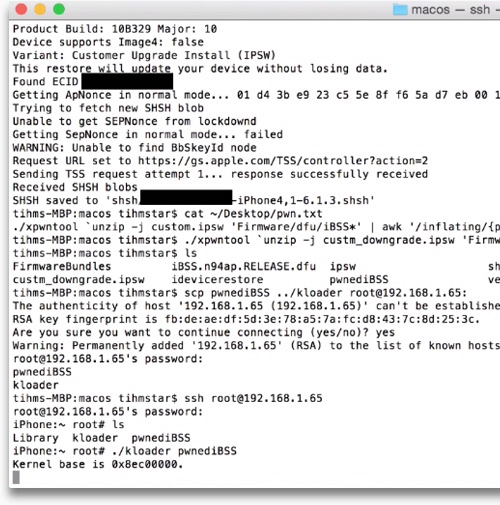
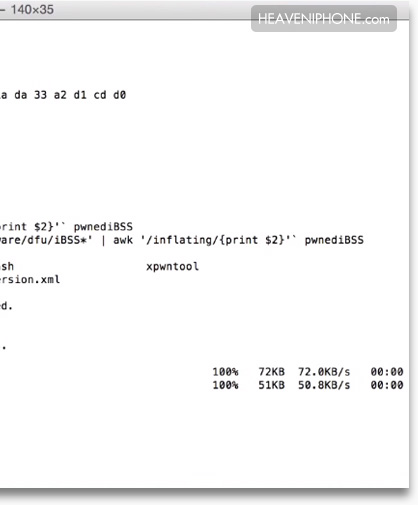
Bước 16. ▼ Lúc này máy đã vào DFU, trên cửa sổ lệnh hiện dòng : Magic happening now. (attempted!) . Ta mở một tab khác trên Terminal và tắt tab trước đó đi . Gõ lệnh 「./idevicerestore -w ./custm_downgrade.ipsw」 rồi nhấn Enter.
*custm_downgrade.ipsw (Tên IPSW custom tự đặt)*
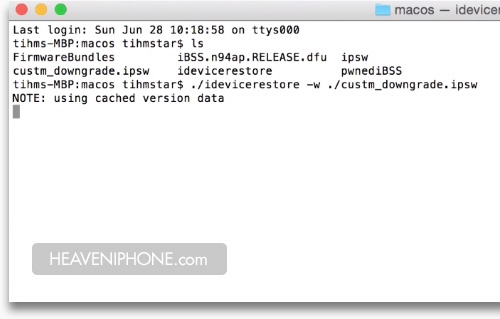
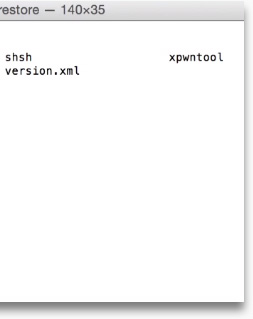
Bước 17. ▼ Bây giờ chỉ việc ngồi chờ máy restore thôi.
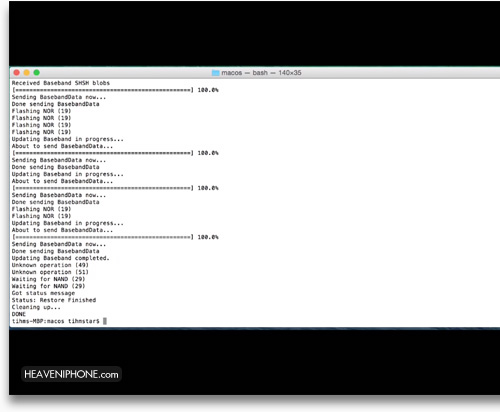

Bước 18. ▼ Máy restore xong tự khởi động lại . Đã gần xong, bước này chỉ mất tầm vài giây.
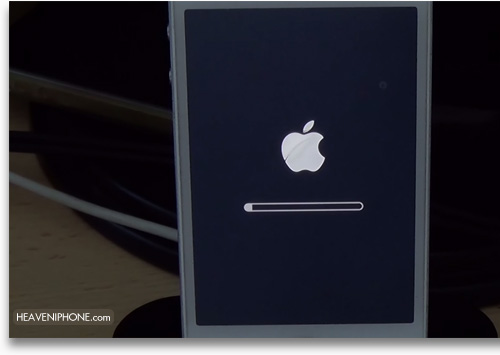
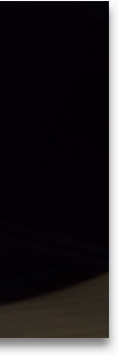
Bước 19. ▼ Máy đã vào màn hình, trên iPhone ta qua lần lượt các bước thiết lập cơ bản trước khi sử dụng.
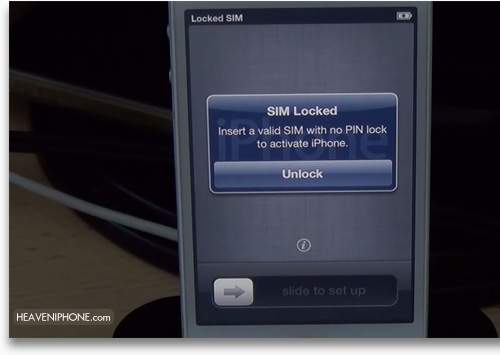
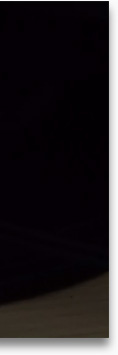
Bước 20. ▼ Xin chúc mừng! Máy bạn đã hạ cấp hoàn tất xuống 6.1.3.

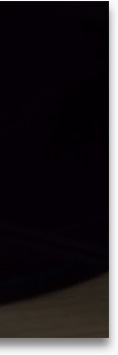


 Trang Chính
Trang Chính